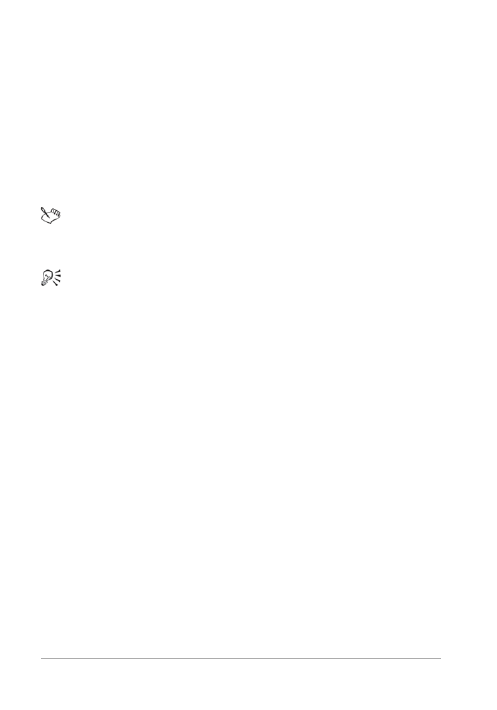
48
Guide d’utilisation de Corel PaintShop Pro X7
Pour rendre une barre d’outils ou une palette flottante
Espace de travail Édition
1 Procédez de l’une des manières suivantes :
• Positionnez le pointeur sur la poignée de la barre d’outils. Le
pointeur prend la forme d’une croix à quatre branches.
• Positionnez le pointeur dans la barre de titre de la palette.
2 Faites glisser la barre d’outils ou la palette en l’éloignant du bord
de l’espace de travail.
La taille et la position de la poignée dépendent de la taille et de
la position, horizontale ou verticale, de la barre d’outils.
Vous pouvez également cliquer deux fois sur la poignée de la
barre d’outils.
Pour déplacer une barre d’outils ou une palette
Espace de travail Édition
• Faites glisser la barre de titre correspondante vers la nouvelle
position.
Pour redimensionner une barre d’outils ou une palette
Espace de travail Édition
• Faites glisser un bord ou un angle de la barre d’outils ou de la
palette.
Pour afficher l’ensemble des barres d’outils et des palettes
Espace de travail Édition
• Appuyez sur les touches Ctrl+Maj+T.